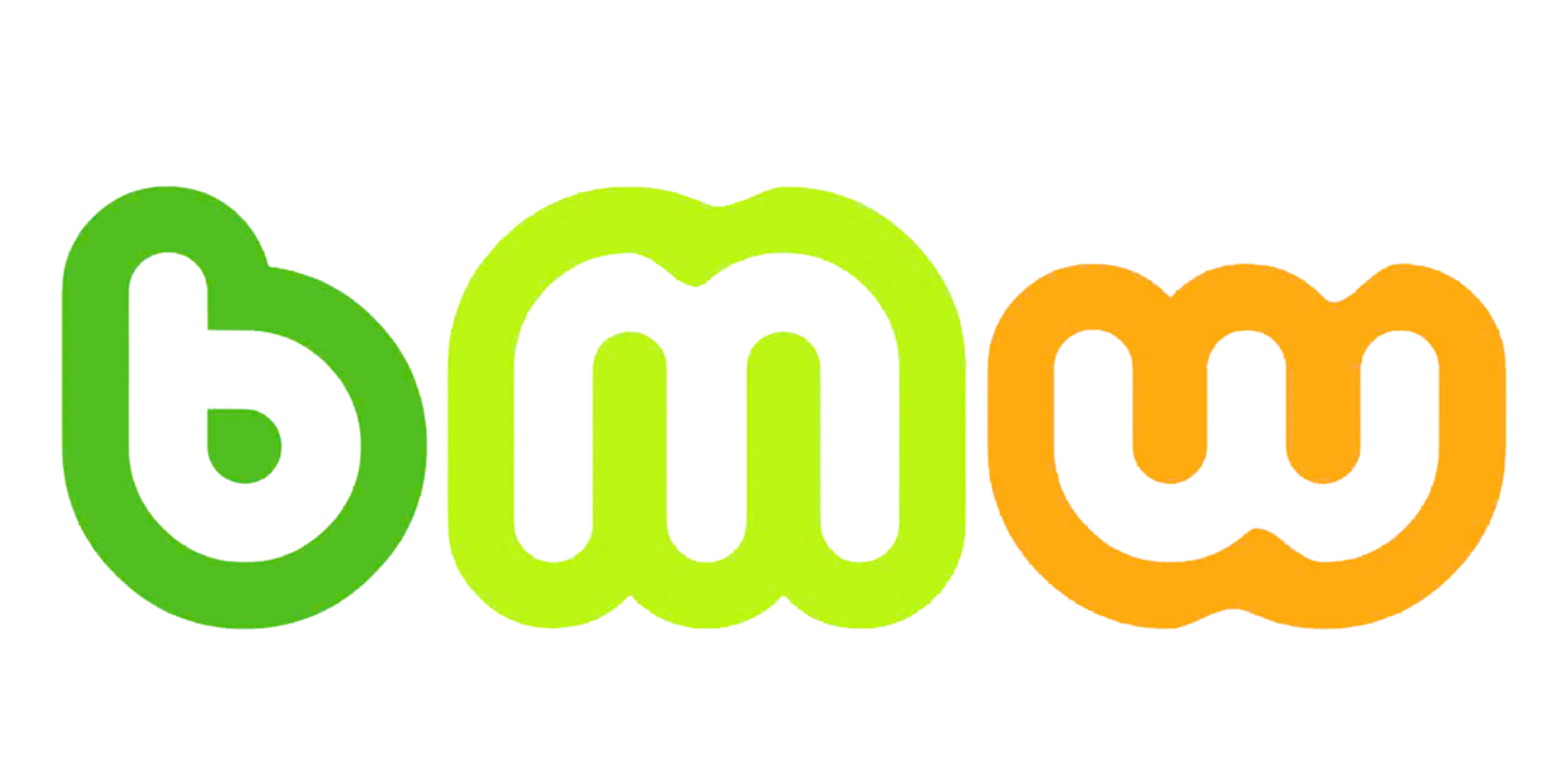Với gần 10 năm kinh nghiệm cung cấp dịch vụ SEO, bmw đã thử nghiệm và áp dụng rất nhiều phần mềm, ứng dụng hỗ trợ cho công việc của mình. Trong số đó, một cái tên nổi bật là SEOquake – một công cụ SEO miễn phí nhưng cực kỳ hữu ích cho những người làm SEO.
DANH MỤC NỘI DUNG
ToggleHãy cùng bmw khám phá SEOquake qua bài viết dưới đây!
1. SEOquake là gì?
SEOquake là một công cụ SEO miễn phí dành cho trình duyệt của người dùng. Bạn không cần phải chi tiền để sở hữu một công cụ hỗ trợ SEO tối ưu. Với SEOquake, tất cả dữ liệu nghiên cứu tự nhiên được cung cấp hoàn toàn miễn phí chỉ với một cú nhấp chuột đơn giản.

2. 5 loại trình duyệt SEOquake hỗ trợ
Extensions (tiện ích mở rộng trên Chrome) hoặc add-on (trên Firefox) là những ứng dụng nhỏ được tích hợp để bổ sung tính năng cho các trình duyệt hiện có. Người dùng có nhiều sự lựa chọn vì SEOquake tương thích với hầu hết các trình duyệt phổ biến hiện nay.
SEOquake hỗ trợ các trình duyệt như: Mozilla Firefox, Google Chrome, Coccoc, IE và Opera. Thật tiếc khi hiện tại SEOquake chưa phát triển phiên bản cho nền tảng di động, nếu có, người dùng sẽ có khả năng sử dụng SEOquake mọi lúc, mọi nơi.
Xem thêm: Các loại tiện ích mở rộng hỗ trợ SEO trên Firefox và Chrome
3. Cách cài đặt SEOquake trên 3 loại trình duyệt phổ biến nhất
3.1 Cài đặt SEOquake cho trình duyệt Chrome
Bước 1: Truy cập vào liên kết tải SEOquake trên cửa hàng Chrome
https://chrome.google.com/webstore/detail/seoquake/akdgnmcogleenhbclghghlkkdndkjdjc?hl=vi
Bước 2: Nhấn vào nút “Thêm vào Chrome”.
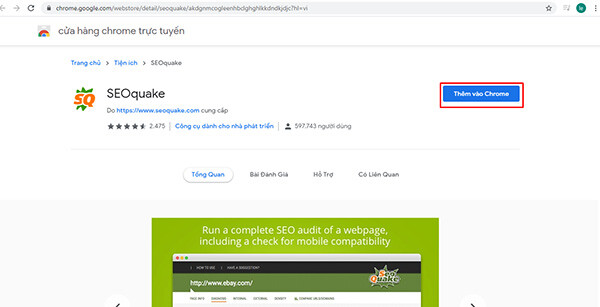
Step 3: A window will appear in the Chrome browser, and you should click on the “Add extension” button.
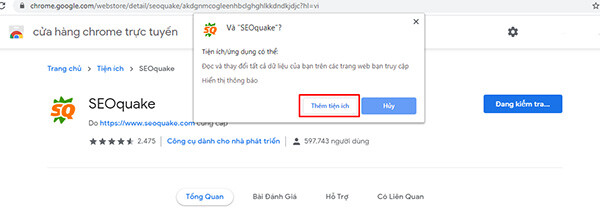
Step 4: Once the installation is complete, SEOquake will be visible in the corner of the browser as shown above.
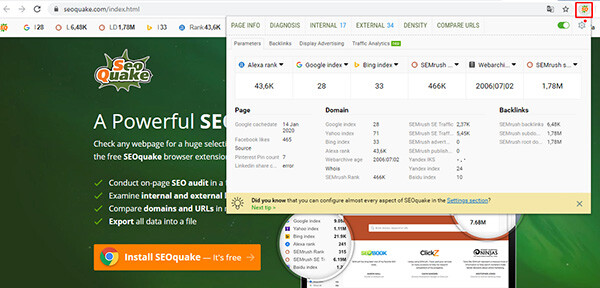
3.2. Installing SEOquake for the Mozilla Firefox browser
Step 1: Visit the download link for the SEoquake addon for the Mozilla Firefox browser
https://addons.mozilla.org/vi/firefox/addon/seoquake-seo-extension/
Step 2: Click on the “Add to Firefox” button to incorporate the SEOquake Add-ons for Firefox
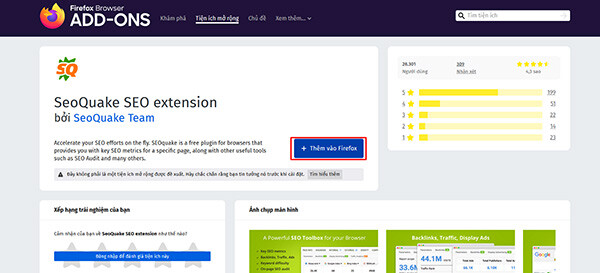
Bước 3: Một cửa sổ yêu cầu sự đồng ý của bạn sẽ xuất hiện, nhấp vào “Thêm” để cài đặt ứng dụng
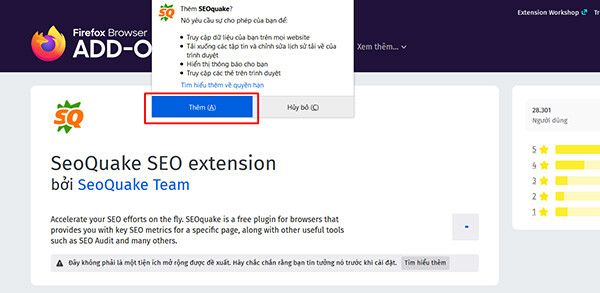
Bước 4: Cài đặt đã hoàn tất
3.3. Cài đặt SEOquake cho trình duyệt Cốc Cốc
Tương tự như Chrome, trình duyệt Cốc Cốc được xây dựng trên nền tảng mã nguồn mở Chromium. Phương pháp cài đặt trên Cốc Cốc cũng khá tương đồng với Chrome.
Bước 1: Đường dẫn tải SEOquake cho trình duyệt Cốc Cốc
https://chrome.google.com/webstore/detail/seoquake/akdgnmcogleenhbclghghlkkdndkjdjc?hl=vi
Bước 2: Sau khi truy cập đường link, bạn nhấp vào “Thêm vào Chrome”
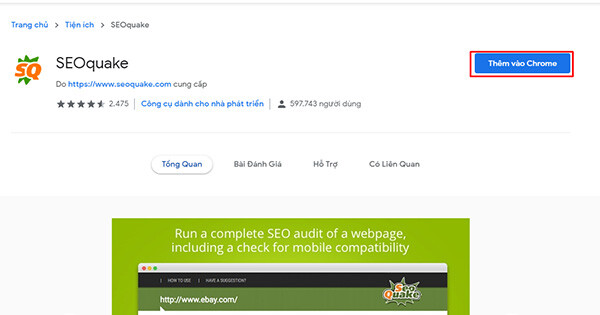
Bước 3: Một cửa sổ sẽ xuất hiện yêu cầu bổ sung “SEOquake”, nhấn vào “Thêm tiện ích”
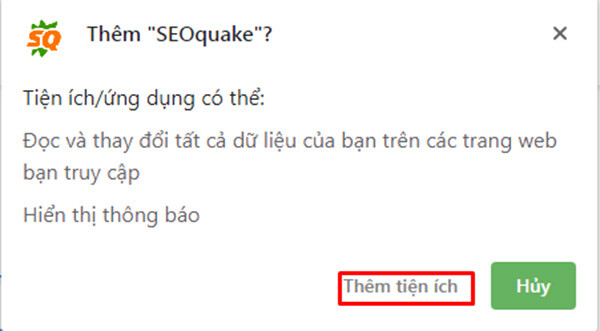
Bước 4: Sau khi cài đặt, tiện ích SEOquake cho Coccoc sẽ hiển thị
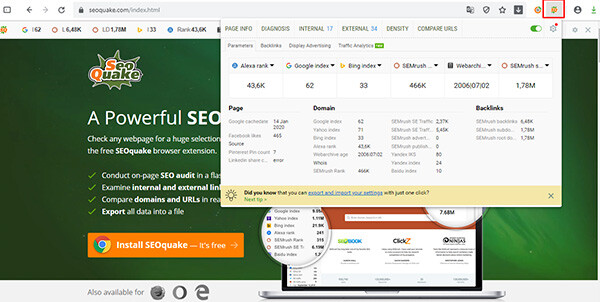
4. Tính năng nổi bật của SEOquake
4.1. Năm Tính năng nổi bật của SEOquake
4.1.1 Phân tích “đối thủ” từ top 10 đến top 100 trên Google trong SERP overlay
Ở đây, “đối thủ” có thể được nhìn nhận là tập hợp các trang web trong cùng lĩnh vực, có sản phẩm tương tự với bạn. Những trang web được coi là đối thủ là các trang đang nằm trong top 10 của tìm kiếm Google theo từ khóa chính mà bạn đã chọn.
Khi bạn kích hoạt SEOquake và tìm kiếm một từ khóa, thông tin của các trang “đối thủ” sẽ được hiển thị.
“““html
Danh sách 10 hàng đầu và 100 hàng đầu từ kết quả tìm kiếm của Google sẽ xuất hiện với nhiều chỉ số. SEOquake hỗ trợ trong việc cung cấp những kết quả phân tích tự động trên SERP (Search Engine Results Page – trang hiển thị kết quả tìm kiếm của các công cụ tìm kiếm như Google).
Chúng ta có thể chú ý đến bốn phần chính:
- Tổng quan trang – Cung cấp cái nhìn tổng quát về trang web với nhiều dữ liệu như vị trí trên Google, tuổi thọ của miền, số lượng liên kết có hay không, và thông tin về chủ sở hữu của miền cùng nhiều chỉ số khác.
- Độ khó của từ khóa – Mức độ khó của từ khóa sẽ được trình bày dưới dạng %. Tuy nhiên, độ khó chỉ mang tính chất tham khảo khi các công cụ tìm kiếm ngày càng thông minh và tập trung vào người dùng hơn.
- Vô hiệu hóa lớp phủ – Tắt phần lọc chỉ bằng một cú nhấp chuột. Lưu ý rằng nút này chỉ tắt bộ lọc còn ứng dụng SEOquake vẫn tiếp tục hoạt động.
- Xuất CSV: Bạn có thể xuất dữ liệu vào file CSV để tiến hành phân tích thêm hoặc gửi cho đối tác khác.
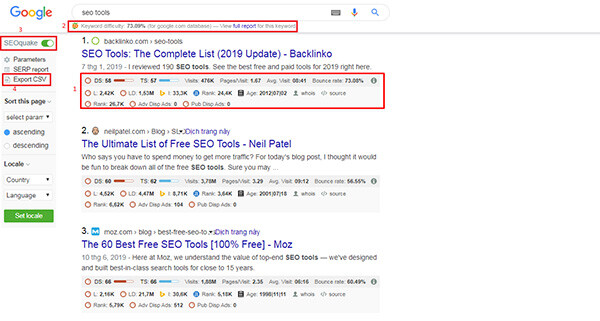
4.1.2 Phân tích Kiểm tra SEO Onpage
Chức năng quan trọng nhất của SEOquake chính là phân tích Onpage.
Đây là quá trình giúp cải thiện sự hiện diện trên website, nhằm mục đích nâng cao đánh giá của website và tạo thuận lợi cho công cụ tìm kiếm Google. Hơn nữa, phân tích Onpage cũng là một phương pháp tối ưu hóa giúp người dùng có trải nghiệm tốt hơn.
Bất cứ SEOer nào cũng có thể dễ dàng bỏ lỡ một số vấn đề chưa được tối ưu. Do đó, SEOquake sẽ là công cụ hỗ trợ bạn phát hiện những thiếu sót để cải tiến hơn, giúp bạn cạnh tranh hiệu quả hơn với các đối thủ mạnh.
Phương pháp thực hiện vô cùng đơn giản:
- Đầu tiên, bạn cần truy cập vào trang web mà bạn muốn xem các chỉ số Onpage.
- Tiếp theo, nhấp vào biểu tượng SEOquake, chờ cửa sổ xuất hiện, sau đó nhấn vào “CHẨN ĐOÁN”
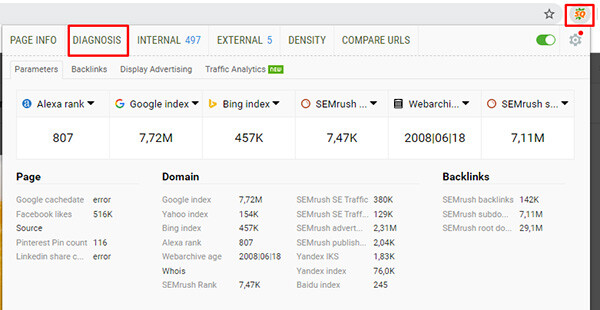
- Ngay lập tức, hộp thoại “PAGE SEO AUDIT” sẽ hiện ra với nhiều chỉ số onpage như Canonical, Title, Meta description,…
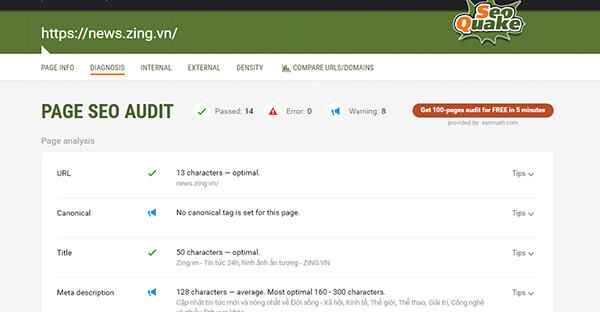
Các chỉ số được đánh dấu xanh là đã đạt tiêu chuẩn
4.1.3 Phân tích internal link và external link
Với SEOquake, bạn có thể dễ dàng xác định số lượng link out (liên kết trỏ ra bên ngoài) hay còn được gọi là external link, đồng thời thống kê các link đó. Ngay cả khi nhà phát triển theme nhúng link ẩn vào mã code mà thường không thể nhìn thấy, SEOquake vẫn sẽ giúp bạn phát hiện chúng.
Bên cạnh đó, SEOquake còn hỗ trợ hiển thị các liên kết điều hướng nội bộ (internal link), giúp cho việc quản lý lưu lượng trong website trở nên dễ dàng hơn.
Cách để xem chỉ số này cũng rất đơn giản:
- Bạn cần truy cập vào URL cần phân tích
- Bấm vào biểu tượng SEOquake và chọn “INTERNAL” nếu bạn muốn xem liên kết nội bộ, hoặc “EXTERNAL” nếu bạn muốn kiểm tra liên kết trỏ ra bên ngoài của URL
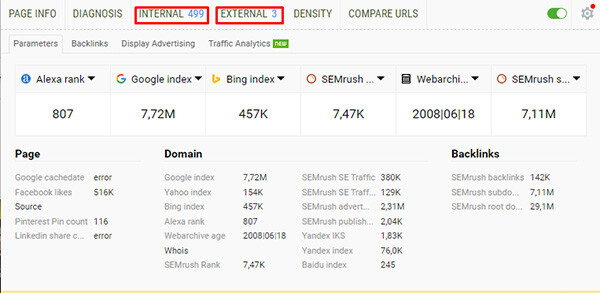
4.1.4 Phân tích mật độ từ khóa
Vào thời gian vài năm trước đây, hầu hết những người làm SEO thường có xu hướng “nhồi nhét” từ khóa nhằm nâng cao vị trí trên các công cụ tìm kiếm. Tuy nhiên, các nền tảng tìm kiếm như Google đang trở nên thông minh hơn và có thể đánh giá chính xác hơn về chất lượng nội dung.
Do đó, việc phân tích số lượng từ khóa một cách hợp lý sẽ giúp bạn xác định xem bản thân có đang quá “nhồi nhét” từ khóa hay không, đồng thời kiểm tra tính đa dạng của từ khóa.
Ngoài ra, việc phân tích mật độ từ khóa với SEOquake cũng hỗ trợ người làm SEO cải thiện chất lượng nội dung, giúp nó trở nên gần gũi hơn với người dùng. Để đánh giá điều này, nên giữ thang đo mật độ ổn định giữa 1,5% và 2%.
Cách để kiểm tra chỉ số này cũng rất dễ dàng với SEOquake:
- Trước tiên, bạn truy cập vào URL mà bạn muốn phân tích.
- Sau đó, bấm vào biểu tượng SEOquake và chọn “DENSITY”.
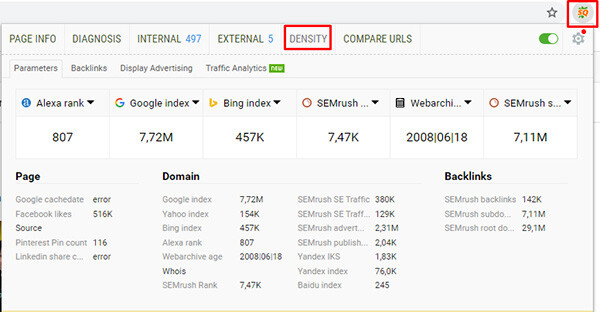
Tính năng Density
- Cửa sổ phân tích mật độ từ khóa sẽ hiện ra với tần suất xuất hiện của từ khóa cũng như tỷ lệ phần trăm mật độ của từ khóa trên trang web đó.
4.1.5 So sánh URL – Compare URLs/domains
Bạn có khả năng so sánh lên đến 1000 URL với nhiều chỉ số như tuổi của tên miền, tình trạng index trên Google, số lượng liên kết và 20 chỉ số khác nhau.
Các bước để thực hiện so sánh URL:
Bước 1: Chọn biểu tượng SEOquake.
Bước 2: Nhấn vào “COMPARE URLS”.
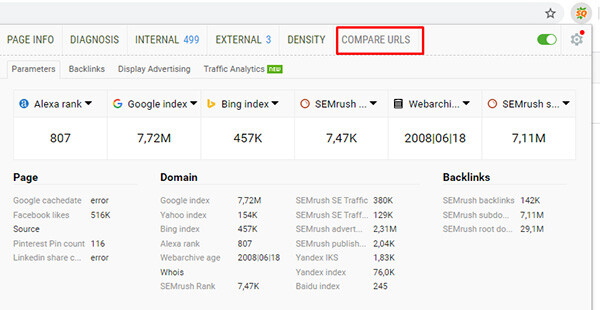
Bước 3: Nhập các URL bạn muốn so sánh (tối đa 1000)
-
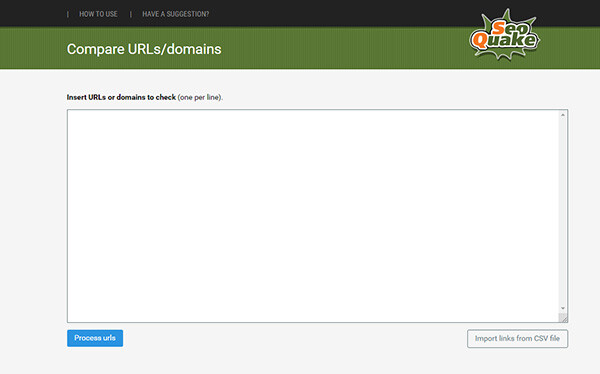
Nhập các Urls cần so sánh
Bước 4: Hiển thị kết quả các chỉ số cần được so sánh
4.2 Hướng dẫn sử dụng với các chỉ số của SEOquake
Để sử dụng thành thạo công cụ SEOquake, bạn cần hiểu rõ các khái niệm cơ bản xuất hiện trên công cụ này:
- SEObar: Thanh này xuất hiện trên trang đích mà bạn đang truy cập, cung cấp cho bạn các tham số dành cho trang mà bạn đang phân tích.

- SERP Overlay: Thanh này xuất hiện trên các công cụ tìm kiếm, cung cấp thông số cho kết quả SERP.
- Panel: SEOquake sẽ hiển thị một pop-up đã tổng hợp sẵn các dữ liệu từ nguồn cần thiết để phân tích website mà bạn đang theo dõi, bao gồm: Google Index, Alexa Rank, Bing Index,…
- Thẻ Page info: Cung cấp cho bạn các chỉ số Url, Title, Meta Keyword, Meta Description, Internal Links, External Links, Server,…. Thẻ Info chứa toàn bộ thông tin cơ bản của một website.
- Thẻ Diagnosis: Kiểm tra các thông số Onpage như số lượng từ URL có phù hợp hay không, Canonical, Title (tiêu đề), meta description (mô tả), meta keywords, Headings, images (ảnh),…
- Thẻ Internal: (liên kết nội bộ): Thống kê số lượng liên kết nội bộ.
- Eternal: (liên kết bên ngoài): Thống kê số lượng liên kết bên ngoài của website.
- Density: Thống kê mật độ từ khóa của bạn trên trang theo tần suất, phần trăm.
- Compare URLS: Có khả năng phân tích so sánh 1000 liên kết khác nhau với hơn 20 loại chỉ số.
- Thẻ Parameters: cung cấp nhiều giá trị để so sánh tham chiếu từ nhiều công cụ tìm kiếm khác nhau như: Google cachedate (lần cuối cùng Google tạo index cho trang URL), Facebook likes, Pinterest Pin count, Linkedin share count, Google index,…
- Backlinks: Cung cấp các chỉ số liên kết ngược của URL, Tên miền, và miền gốc với tổng số liên kết ngược, miền giới thiệu, và địa chỉ IP giới thiệu.
- Quảng cáo hiển thị: Cung cấp các thông số cho việc chạy quảng cáo trên trang đích.
- Phân tích lưu lượng truy cập: Tính năng mới nhất được tích hợp mang đến các chỉ số như Xếp hạng Lưu lượng, Người truy cập độc nhất, Số trang mỗi lượt truy cập, Thời gian truy cập trung bình, Tỷ lệ thoát, và nguồn gốc truy cập.
Tham khảo thêm thông tin tại: https://www.seoquake.com/guide/parameters/index.html
5. Lưu ý
Mặc dù sở hữu nhiều ưu điểm nổi bật, SEOquake vẫn có một nhược điểm đáng kể. Cụ thể, khi kích hoạt tiện ích này, nó sẽ yêu cầu truy cập thông tin để thực hiện phân tích. Do đó, khi sử dụng SEOquake sẽ tiêu tốn một lượng băng thông. Đồng thời, việc gửi nhiều yêu cầu đồng thời có thể dẫn đến việc địa chỉ IP bị coi là spam.
Thông thường, những nhược điểm này chỉ kéo dài trong khoảng thời gian ngắn, vì vậy khi tắt đi sẽ không xảy ra vấn đề gì. Do đó, khi không dùng SEOquake, bạn nên tắt công cụ này để tránh các bất tiện nêu trên.
Cách tắt SEOquake như sau:
Di chuyển chuột đến biểu tượng trên thanh công cụ và chọn chế độ “Tắt” (Disable) cho đến khi xuất hiện thông báo: SEOquake disabled. Màu của tiện ích sẽ chuyển sang sắc đen trắng.

Khi cần kích hoạt lại tiện ích để sử dụng: chỉ cần đặt chuột vào ô đó và chọn chế độ bật.
Trong nhiều tình huống, nếu bạn đã cài đặt quá nhiều “add on” hỗ trợ, có thể gỡ bỏ SEOquake và cài lại khi cần thiết. Việc gỡ bỏ SEOquake cũng khá đơn giản:
– Đối với Chrome, thực hiện theo các bước như sau:
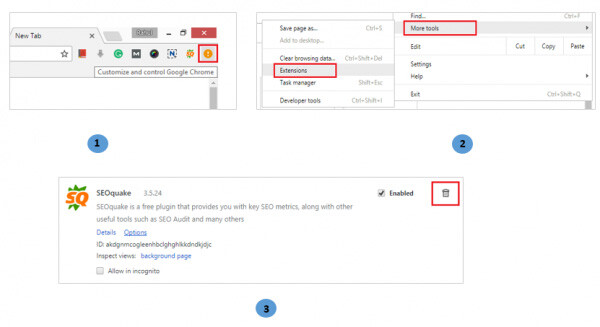
– Đối với trình duyệt Mozilla Firefox, hãy thực hiện theo các bước dưới đây:
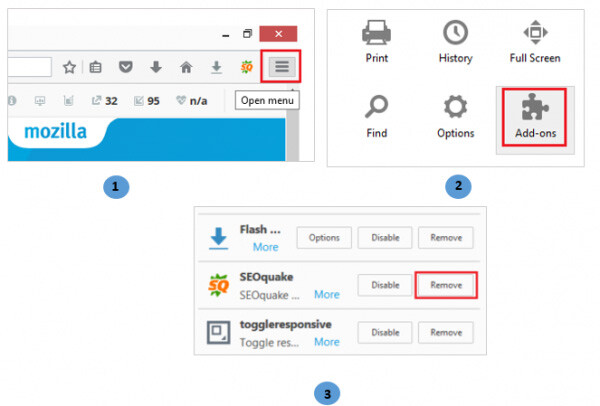
Có thể khẳng định rằng, SEOquake là một công cụ cơ bản nhưng cực kỳ hữu ích cho các chuyên gia SEO. Thông tin mà nó cung cấp thực sự rất quý giá. Chúng tôi tại bmw tin rằng, thứ hạng trang web của bạn sẽ được cải thiện rõ ràng trên các công cụ tìm kiếm nhờ vào SEOquake.
Hy vọng rằng bài viết này đã cung cấp những thông tin bổ ích cho các SEOer hoặc quản trị viên website. Nếu bạn muốn website hoặc các dự án của bạn phát triển vượt bậc trên kết quả tìm kiếm, hãy liên hệ ngay với bmw để nhận tư vấn về dịch vụ SEO website phù hợp với chiến lược của doanh nghiệp.